Système de gestion de contenu (CMS) : Afficher le contenu de la collection sur les pages de réservation
11 min
Dans cet article
- Étape 1 | Créer une collection qui fait référence à votre collection d'applis Wix
- Étape 2 | Créer des pages de réservation personnalisées
- Étape 3 | Configurer les datasets sur votre page
Avec le Système de gestion de contenu (CMS), vous pouvez à présent afficher le contenu de votre collection directement sur les pages de Wix Réservations. Cela vous donne la possibilité de personnaliser et d'améliorer vos fiches de services avec des informations supplémentaires, ce qui crée une expérience plus riche pour les clients potentiels.
Tout d'abord, vous créez une collection dans le CMS qui fait référence à votre collection d'applis Wix Réservations. C'est ici que vous enregistrerez les informations supplémentaires que vous souhaitez intégrer dans vos pages de réservation. Ensuite, vous devez utiliser le code Velo pour créer des pages de réservation personnalisées. Puis, configurez les ensembles de données sur votre page, en les connectant à votre collection d'applis Wix Réservations et à votre collection CMS. Enfin, connectez les éléments pris en charge, comme le contenu enrichi, à votre collection du système de gestion de contenu (CMS) pour afficher les informations supplémentaires.
Cela peut changer la donne pour votre entreprise en ligne. Imaginez que vous êtes propriétaire d'un salon de coiffure et que vous souhaitez donner aux clients un aperçu plus détaillé de vos services. Grâce à ce processus, vous pouvez facilement ajouter des informations supplémentaires et spécifiques sur chaque service, directement sur vos pages de réservation.
Important :
- Vous devez utiliser du code pour créer des pages de réservation personnalisées.
- L'affichage du contenu d'une collection du système de gestion de contenu (CMS) sur les pages de réservation n'est pas encore disponible sur tous les comptes Wix. Nous travaillons à la publication de cette fonctionnalité.
Avant de commencer :
- Assurez-vous d'ajouter le système de gestion de contenu (CMS) à votre site si vous ne l'avez pas déjà fait.
- Activez les collections d'applis Wix pour que vous puissiez utiliser Wix Réservations avec le système de gestion de contenu (CMS).
Étape 1 | Créer une collection qui fait référence à votre collection d'applis Wix
- Créez une collection d'éléments multiples où vous conserverez les informations supplémentaires que vous souhaitez intégrer dans vos pages de réservation. Dans cet article, nous appellerons cette collection « Détails ».
- Dans la collection, cliquez sur + Ajouter un élément pour ajouter des éléments pour chaque service sur lequel vous souhaitez enregistrer des informations supplémentaires.
- Cliquez sur + Ajouter un champ pour ajouter des champs pour chaque type de contenu que vous souhaitez enregistrer (ex. Contenu enrichi).
- Cliquez sur les cellules correspondantes pour ajouter votre contenu à chaque élément.
- Ajoutez un type de champ Référence et connectez-le à la collection d'applis Wix Réservations :
- Cliquez sur Gérer les champs puis sur + Ajouter un champ.
- Sélectionnez Référence et cliquez sur Choisir le type de champ.
Suggestion : Sélectionnez le champ Multi-références si vous souhaitez utiliser le contenu d'un élément pour plusieurs services. - Saisissez le Nom du champ.
- (Velo uniquement) Si nécessaire, mettez à jour l'ID du Champ, qui est utilisé dans le code du site. Vous ne pourrez pas mettre à jour cet identifiant plus tard.
- Cliquez sur le menu déroulant Collection référencée et sélectionnez la collection d'applis Wix correspondante. Par exemple, sélectionnez Services sous Réservations.
- (Facultatif) Saisissez un texte d'aide pour inclure une infobulle dans votre collection à côté du nom du champ.
- Cliquez sur Enregistrer.
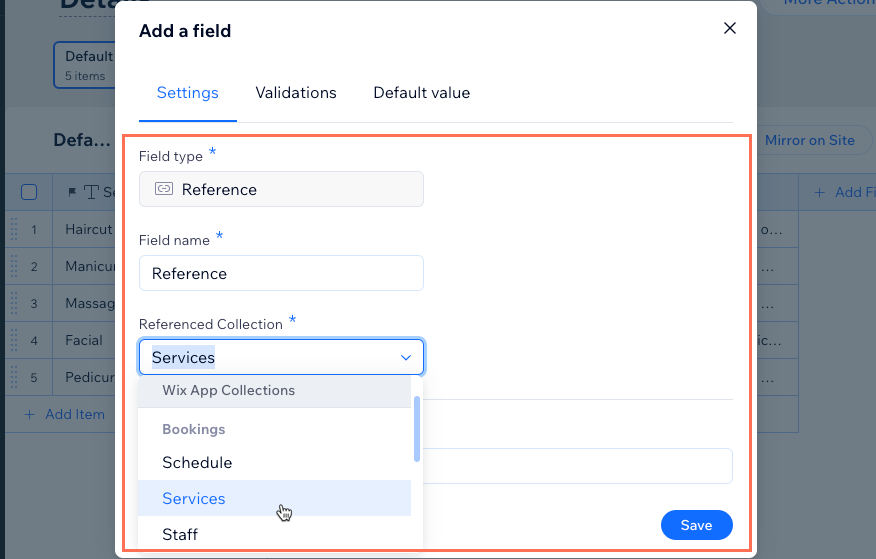
- Pour chaque élément, cliquez sur le champ de référence et sélectionnez le service concerné. Vous pouvez sélectionner plusieurs services si vous avez ajouté un champ multi-références à l'étape précédente.
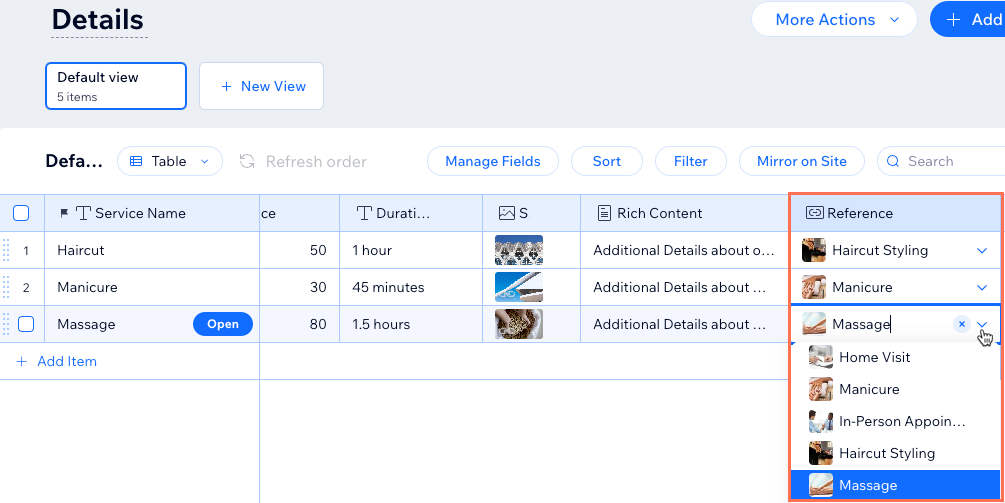
Étape 2 | Créer des pages de réservation personnalisées
Si vous souhaitez ajouter d'autres informations de votre collection du système de gestion de contenu (CMS) à votre page de services de réservation ou d'agenda, vous devez les convertir en pages personnalisées. Cela inclut l'ajout de code et l'utilisation des API Velo. Vous avez uniquement besoin de convertir les pages de réservation dans lesquelles vous souhaitez ajouter des informations à partir de votre collection « Détails ».
Cliquez sur le lien correspondant ci-dessous et suivez les étapes pour créer votre ou vos pages de réservation personnalisées :
Étape 3 | Configurer les datasets sur votre page
Les ensembles de données connectent les éléments de votre page au contenu de la collection afin qu'ils puissent afficher le contenu de votre réservation. Vous avez besoin de deux datasets sur votre page, un connecté à votre collection d'applis Wix Réservations, et l'autre connecté à votre collection « Détails ».
- Dataset de collection d'applis Wix : Il lit le contenu stocké et géré dans votre appli Wix Réservations, tel que les services. Ajoutez un filtre de slug d'URL à ce dataset. Vous pouvez connecter les éléments pris en charge au dataset pour afficher le contenu de Wix Réservations.
- Détails du dataset : Il lit le contenu supplémentaire que vous avez stocké sur vos services à partir de votre collection de système de gestion de contenu (CMS) « Détails ». Ajoutez un filtre à l'ensemble de données qui filtre votre champ de référence ou de multi-références. Connectez des éléments, tels que l'élément de contenu enrichi, à ce dataset pour afficher le contenu supplémentaire que vous avez ajouté à votre collection « Détails ».
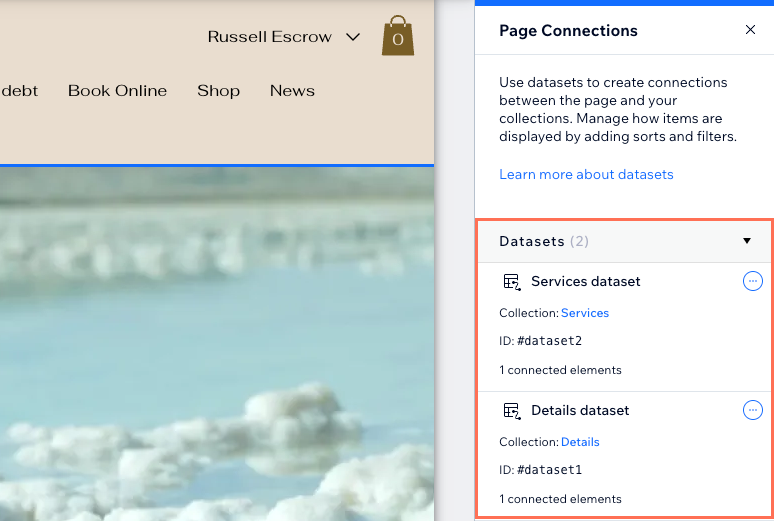
Éditeur Wix
Éditeur Studio
- Accédez à votre Éditeur.
- Accédez à la page personnalisée de Réservations où vous souhaitez afficher les informations de la collection de votre système de gestion de contenu (CMS) :
Remarque : Les étapes suivantes vous montrent comment le configurer sur votre page de service personnalisé. Vous pouvez également choisir de n'afficher que les détails de votre collection du système de gestion de contenu (CMS) sur votre page d'agenda de réservation personnalisé à la place.- Cliquez sur Pages et menu
 à gauche de l'Éditeur.
à gauche de l'Éditeur. - Cliquez sur Pages de réservation et sélectionnez la page de service personnalisé. Cette page affiche des informations sur un service individuel, chaque service ayant sa propre version URL de la page. Plus tard, si nécessaire, vous pourrez répéter ce processus pour votre page d'agenda de réservation personnalisé . Une fois que les clients ont sélectionné le service qu'ils souhaitent réserver, ils choisissent la date et l'heure qu'ils souhaitent réserver sur la page Agenda de réservation personnalisé.
- Cliquez sur Pages et menu
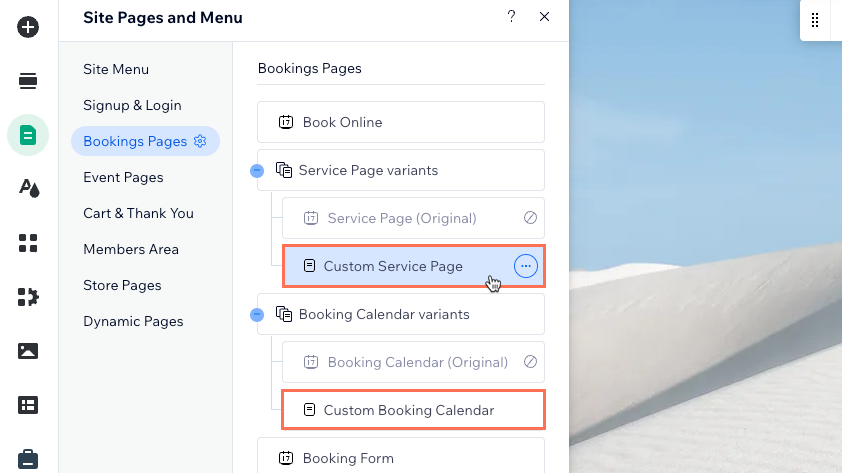
- Ajoutez un dataset qui se connecte à votre collection de système de gestion de contenu (CMS) :
- Cliquez sur CMS
 à gauche.
à gauche. - Cliquez sur Ajouter des éléments de contenu.
- Cliquez sur Dataset.
- Cliquez sur le menu déroulant Choisir une collection et sélectionnez votre collection « Détails ».
- Modifiez le Nom du Dataset si nécessaire et cliquez sur Créer.
- Cliquez sur CMS
- (Si vous ne l'avez pas déjà fait) Ajoutez un dataset qui se connecte à votre collection d'applis Wix Réservations :
- Cliquez sur Ajouter un dataset au bas du panneau à droite.
- Cliquez sur le menu déroulant Choisir une collection et sélectionnez la collection Services sous Réservations.
Suggestion : Assurez-vous de sélectionner Services sous Réservations plutôt que sous RéservationsV2. Si vous modifiez votre page d'agenda de réservation personnalisé, sélectionnez Agenda sous Réservations. - Modifiez le Nom du Dataset si nécessaire et cliquez sur Créer.
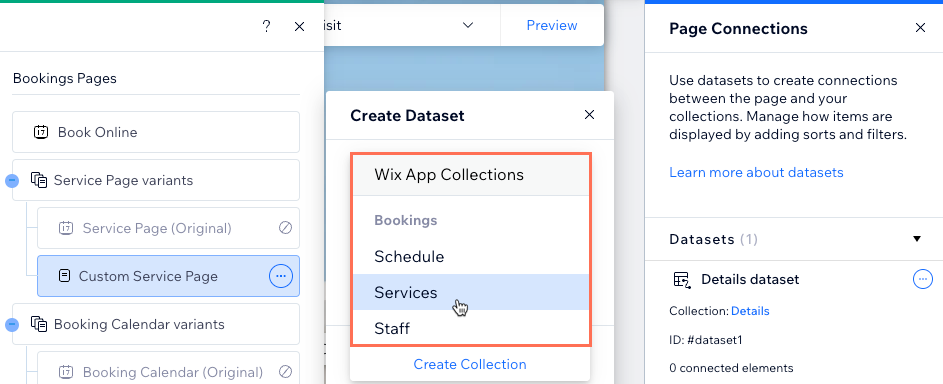
- Ajoutez un filtre de slug d'URL à votre dataset de services :
Suggestion : Si vous modifiez votre page d'agenda de réservation personnalisé, ajoutez un filtre de slug d'URL pour le dataset de votre agenda.- Cliquez sur l'icône Plus d'actions
 à côté de votre dataset Services et sélectionnez Paramètres du dataset.
à côté de votre dataset Services et sélectionnez Paramètres du dataset. - Cliquez sur + Ajouter un filtre sous Filtre.
- Cliquez sur le menu déroulant Champ et sélectionnez Slug (Texte).
- Laissez est sélectionné comme Condition.
- Sous Source de valeur, sélectionnez Slug d'URL.
- Cliquez sur Ajouter un filtre.
- Cliquez sur l'icône Plus d'actions
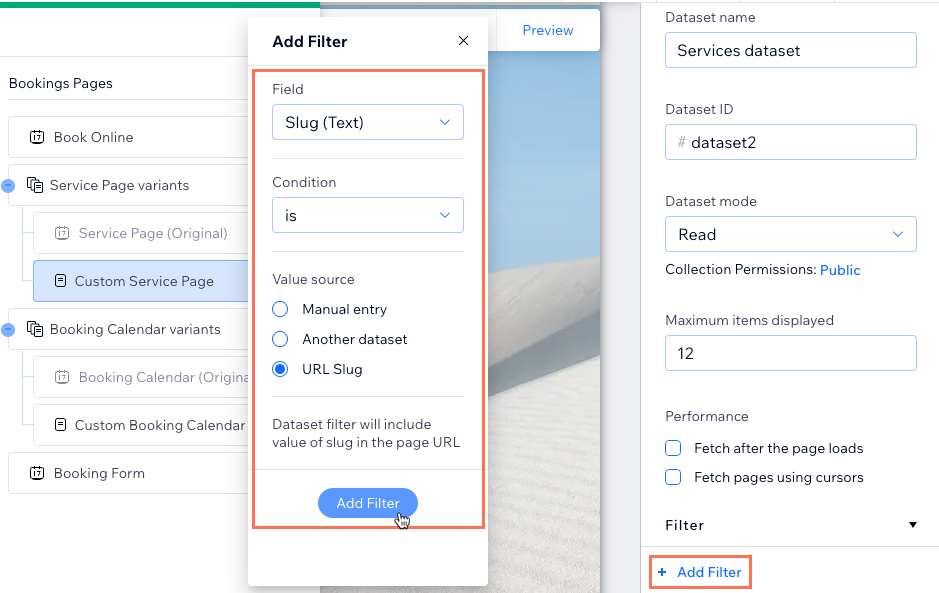
- Ajoutez un filtre de référence à votre dataset « Détails » :
- Cliquez sur Tous les datasets de la page en haut du panneau Paramètres du dataset à droite.
- Cliquez sur l'icône Plus d'actions
 à côté de votre dataset « Détails » et sélectionnez Paramètres du dataset.
à côté de votre dataset « Détails » et sélectionnez Paramètres du dataset. - Cliquez sur + Ajouter un filtre sous Filtre.
- Cliquez sur le menu déroulant Champ, sélectionnez votre champ Référence (Services) ou Multi-références (Services), puis cliquez sur Ajouter un filtre.
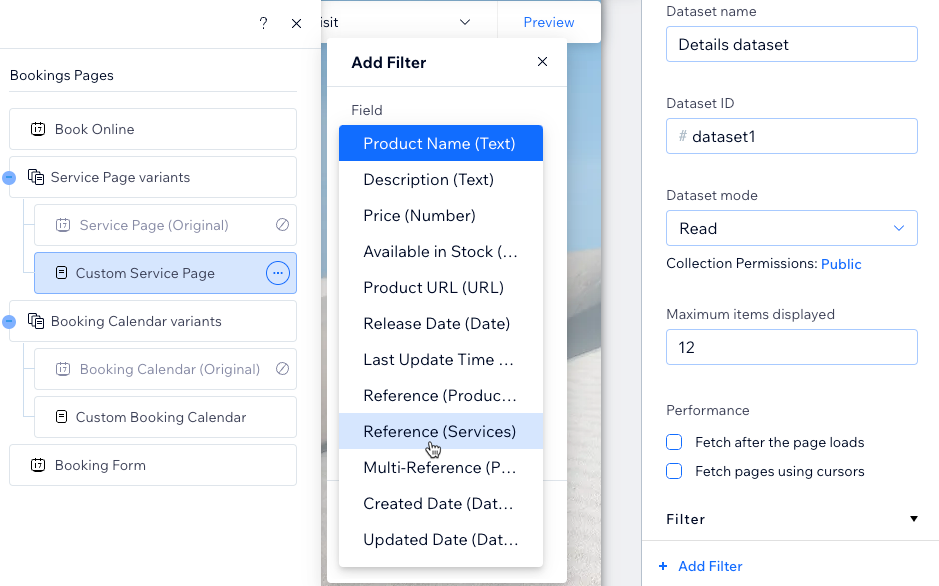
- Ajoutez les éléments pris en charge dont vous souhaitez afficher les informations de la collection « Détails » de votre système de gestion de contenu (CMS). Par exemple, vous pouvez ajouter l'élément Contenu enrichi pour afficher les champs de contenu enrichi de votre collection « Détails ».
- Connecter les éléments aux champs correspondants dans votre dataset « Détails ».
- (Si vous ne l'avez pas déjà fait) Ajoutez et connectez des éléments à votre dataset Services pour afficher les informations de votre collection d'applis Wix Réservations. Lorsque vous modifiez votre page d'agenda de réservation personnalisé, ajoutez et connectez des éléments au dataset de votre agenda.
- (Facultatif) Si vous souhaitez également afficher le contenu de votre collection « Détails » sur votre page d'agenda de réservation, répétez ces étapes pour votre page d'agenda de réservation personnalisé.
- Cliquez sur Aperçu en haut à droite et utilisez la barre d'outils Aperçu pour tester les connexions des services concernés.
- Publiez votre site lorsque vous êtes prêt à mettre en ligne les modifications.

